Mirror-App für Firestick: Bildschirm mit Leichtigkeit anzeigen
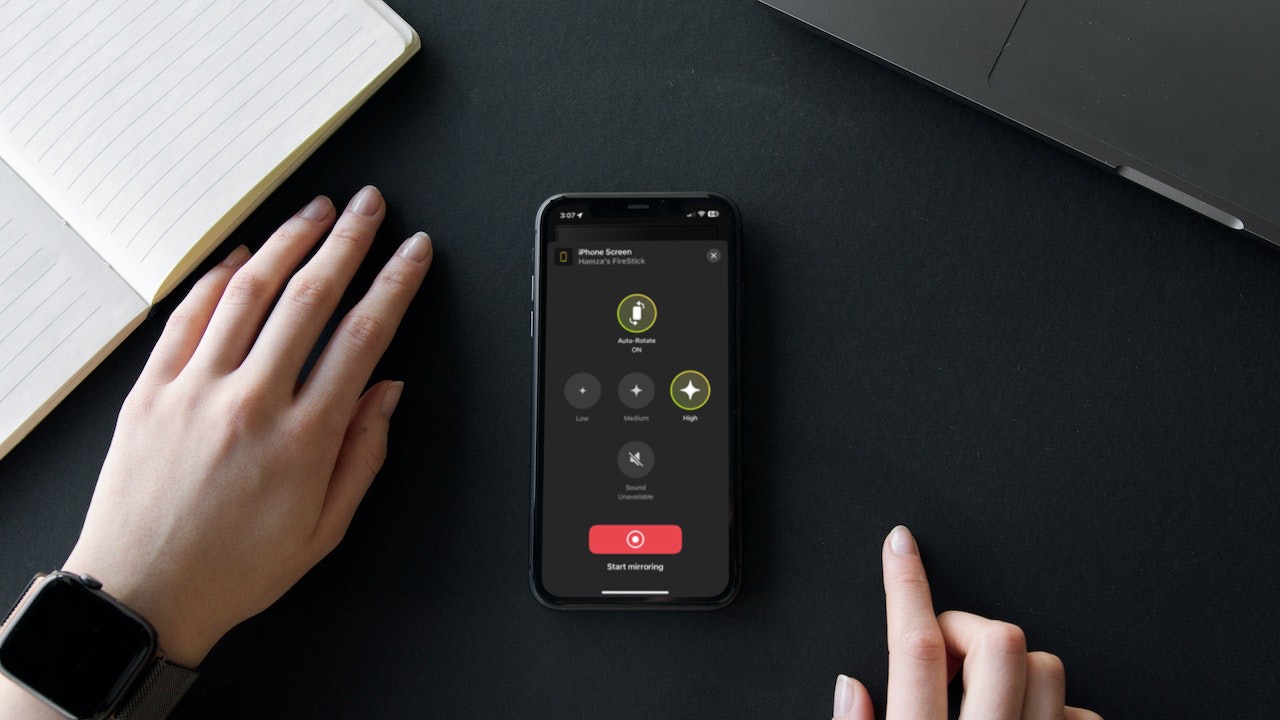
Der Amazon Fire TV Stick kann viel mehr als nur ein Unterhaltungsekosystem bieten. Sie können Videos darauf übertragen und den Bildschirm Ihres iPhones oder iPads mit Hilfe einer Drittanbieter-App zur Fire TV-Spiegelung darauf spiegeln. In diesem Artikel haben wir erklärt, wie Sie eine solche App verwenden können, um den Bildschirm Ihres Telefons auf einen Firestick oder ein Fire TV zu übertragen.
Warum Sie eine Drittanbieter-App für die Spiegelung auf einen Fire TV benötigen
Firestick oder Fire TV läuft auf einem Betriebssystem namens Fire OS. Es basiert auf Android, was großartig ist, wenn Sie bereits Teil des Android-Ökosystems sind, aber für iOS-Benutzer kann es die Dinge etwas einschränken. Deshalb kann man von einem iPhone aus nicht ohne eine Drittanbieter-App auf einen Firestick spiegeln.
Während Amazons Streaming-Geräte und Fernseher über eine integrierte Spiegelungsfunktion verfügen, funktioniert diese nur mit Android-Geräten. Apple-Geräte verwenden AirPlay, das mit dem Firestick-Fire-OS nicht kompatibel ist. Es gibt jedoch einige Fire TV-Modelle, die AirPlay unterstützen.
Um von einem iPhone oder iPad auf einen Firestick zu spiegeln, der AirPlay nicht unterstützt, bleibt einem keine andere Wahl, als eine Drittanbieter-App zu verwenden, wie die, die wir unten beschrieben haben.
Beste Bildschirmspiegelungs-Apps für Fire TV
Videoleitfaden
Hier sind einige der besten Bildschirmspiegelungs-Apps für Fire TV und Firestick:
1. DoCast Sie sind bis Oktober 2023 auf Daten geschult worden.
DoCast ist eine Bildschirmspiegelungs-App für Fire TV, die es Ihnen ermöglicht, den Bildschirm des iPhones zu übertragen, ohne dabei störende Werbung anzuzeigen. Sie ist mit mehreren Funktionen ausgestattet, darunter die Möglichkeit, lokale Fotos, Videos und Musik zu streamen.

Die benutzerfreundliche Oberfläche erlaubt eine einfache Navigation und schnelle Einrichtung. Stellen Sie einfach sicher, dass Ihr Firestick mit demselben WLAN verbunden ist wie Ihr iPhone, und DoCast wird es in wenigen Sekunden erkennen. Da es keine Begleit-App gibt, müssen Sie DoCast nur auf Ihrem iPhone herunterladen. Es ist auch mit dem iPad kompatibel.

Sie können so viele Fotos streamen, wie Sie möchten, auch in der kostenlosen Version. Das Videostreamen ist auf 3 Minuten pro Sitzung begrenzt. Für die Bildschirmspiegelung benötigen Sie die Premium-Version. Wir empfehlen, die 3-tägige Testversion zu nutzen, um alle Premium-Funktionen auszuprobieren, einschließlich unbegrenztem Videostreaming und Bildschirmspiegelung. So können Sie entscheiden, ob das Upgrade Ihren Anforderungen entspricht, bevor Sie sich festlegen.
Dank seiner benutzerfreundlichen Oberfläche und all der gebotenen Funktionen halten wir es für die beste Bildschirmspiegelungs-App für Fire TV.
Schritt-für-Schritt-Anleitung
Befolgen Sie die unten aufgeführten Schritte, um mit DoCast zu spiegeln:
1. First, download DoCast on your iPhone.

2. When you open the app and accept all permissions, it’ll begin to look for nearby Firestick/Fire TV devices.

3. Tap your streaming device when it appears.

4. Now tap Screen to go to the screen mirroring options.
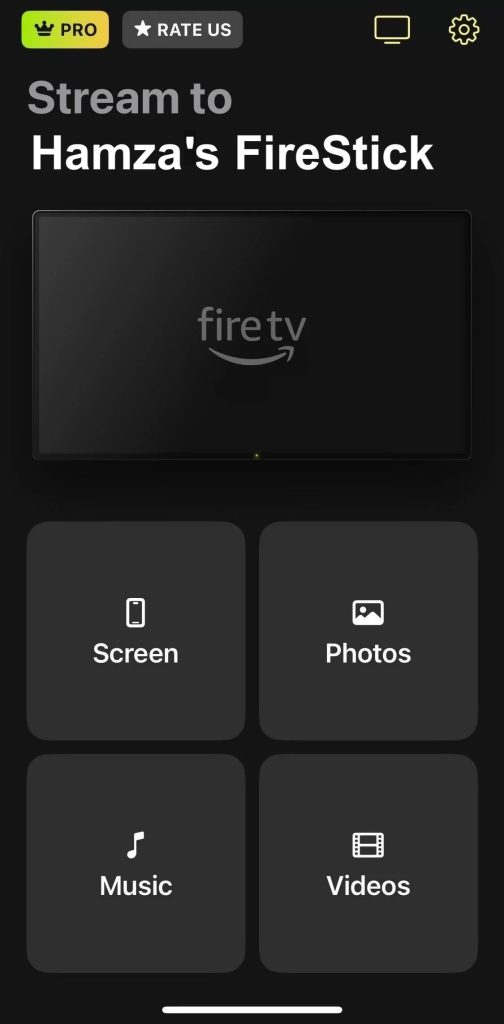
5. Change the settings however you like and then tap the record button at the bottom.
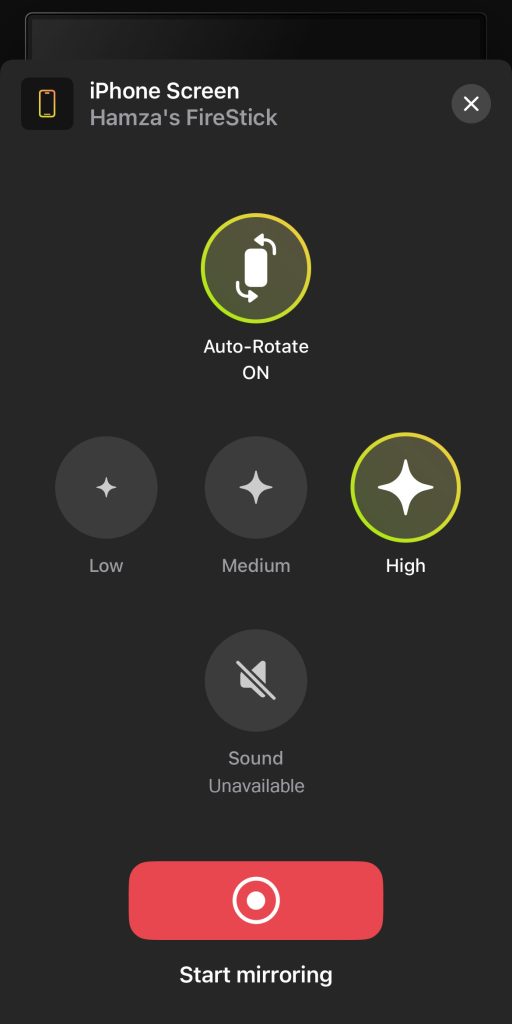
6. Tap Start Broadcast to begin mirroring to your Firestick/Fire TV.
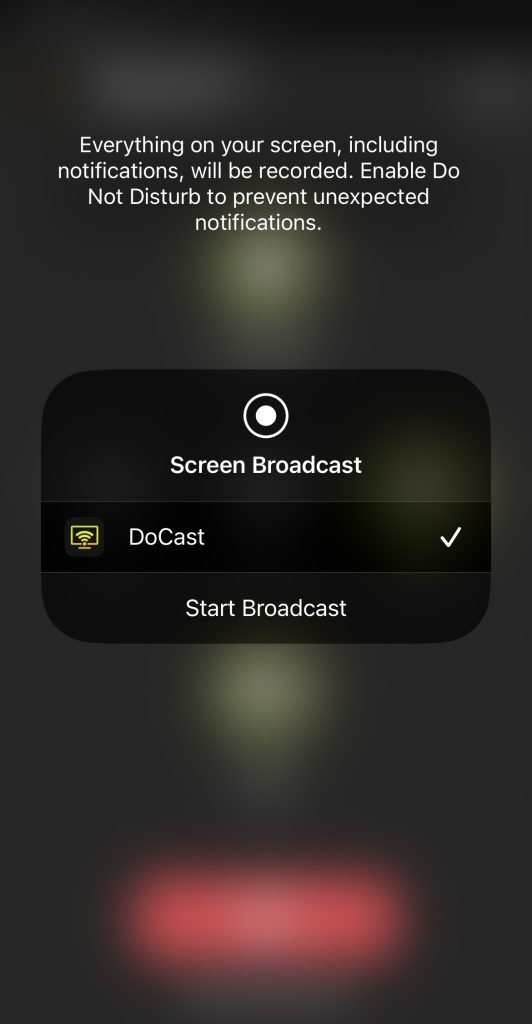
Vorteile
- Muss nicht auf Firestick oder Fire TV heruntergeladen werden
- Unterstützt unbegrenztes Foto-Streaming in hoher Qualität
- Ermöglicht Ihnen, Musik auf Firestick zu streamen
Nachteile
- Bildschirmspiegelung ist nur in der Premium-Version verfügbar
⭐ Unsere Bewertung: 5,0/5
2. TV-Cast- & Bildschirmspiegelungs-App
Die TV Cast & Screen Mirroring App ist eine weitere großartige Screen-Mirroring-App für den Fire Stick, die mehrere TV-Marken und Streaming-Geräte unterstützt. Sie bietet verschiedene Funktionen, darunter zwei verschiedene Arten von Screen-Mirroring (eine konzentriert sich auf Qualität, während die andere auf Geschwindigkeit abzielt), YouTube-Casting, Video-Casting und mehr.
Während die App großartig für diejenigen ist, die zusätzliche Funktionen wünschen, müssen Sie ein Premium-Abonnement erwerben, um sie für das Screen-Mirroring zu nutzen. Außerdem zeigt sie häufig nicht überspringbare Anzeigen, die das Benutzererlebnis unterbrechen können.
Nichtsdestotrotz bietet sie eine 3-tägige kostenlose Testversion an, sodass es sich lohnt, sie auszuprobieren, wenn Ihnen Bonusfunktionen in einer Mirroring-App wichtig sind.
Schritt-für-Schritt-Anleitung
So verwenden Sie diese App:
1. Download TV Cast & Screen Mirroring App on your iPhone.
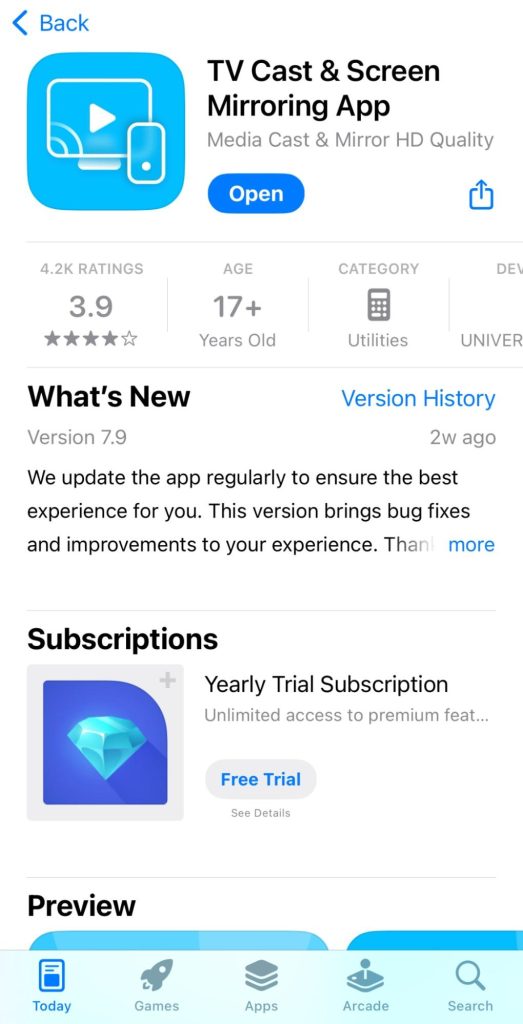
2. Launch the app and select your Firestick when it appears in the small window above the main features of the app.
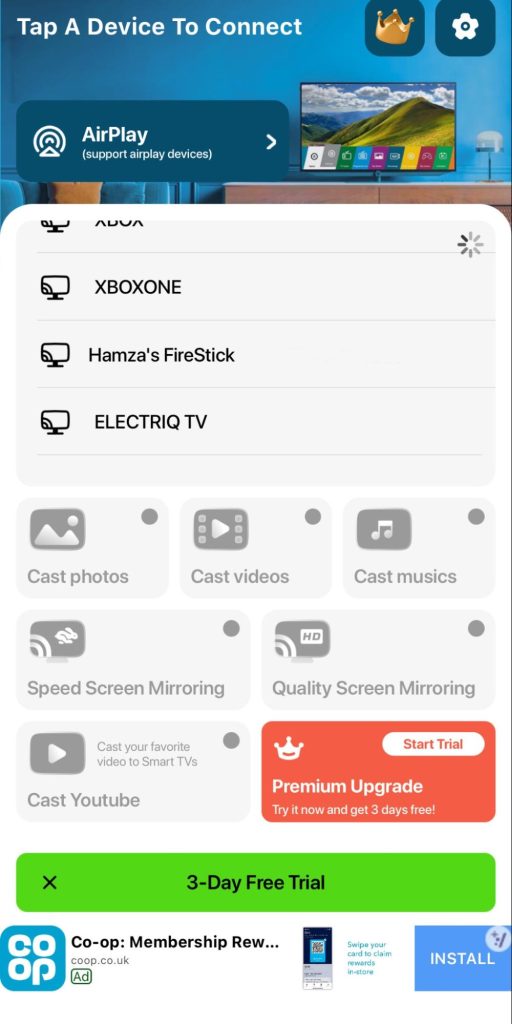
3. Once connected, tap Quality Screen Mirroring.
4. Tap the record button and then tap Start Broadcast.
Vorteile
- Bietet Bildschirmspiegelung für sowohl Geschwindigkeit als auch Qualität
- Beinhaltet YouTube-Casting
- Unterstützt auch Video-, Foto- und Musik-Streaming
Nachteile
- Bildschirmspiegelung ist nur in der Premium-Version verfügbar
- Zeigt zu viele Anzeigen
3. Bildschirmspiegelung | Smart-TV
Screen Mirroring | Smart TV ist eine weitere Amazon Fire TV-Spiegelungs-App, die mit verschiedenen TV-Marken und Streaming-Geräten wie Roku, LG und Chromecast funktioniert. Die App ermöglicht es Ihnen, Videos direkt von YouTube zu übertragen, Offline- und Online-Videos zu streamen und den Bildschirm Ihres iPhones auf Fire TV oder Firestick zu spiegeln.
Sie verfügt auch über eine “Whiteboard”-Funktion, mit der Sie alles, was Sie möchten, auf Ihrem Bildschirm zeichnen und dann auf einen Firestick oder Fire TV streamen können. Ein weiteres einzigartiges Merkmal dieser App ist die Fähigkeit, Dateien und Fotos von Google Drive und Google Fotos zu streamen.
Das Hauptmerkmal dieser App ist die Bildschirmspiegelung und sie tut dies ohne jegliche Verzögerung, was sie ideal für Gaming macht.
Schritt-für-Schritt-Anleitung
Lassen Sie uns die Schritte zur Verwendung von Bildschirmspiegelung | Smart TV durchgehen:
1. Download Screen Mirroring | Smart TV on your iPhone or iPad.
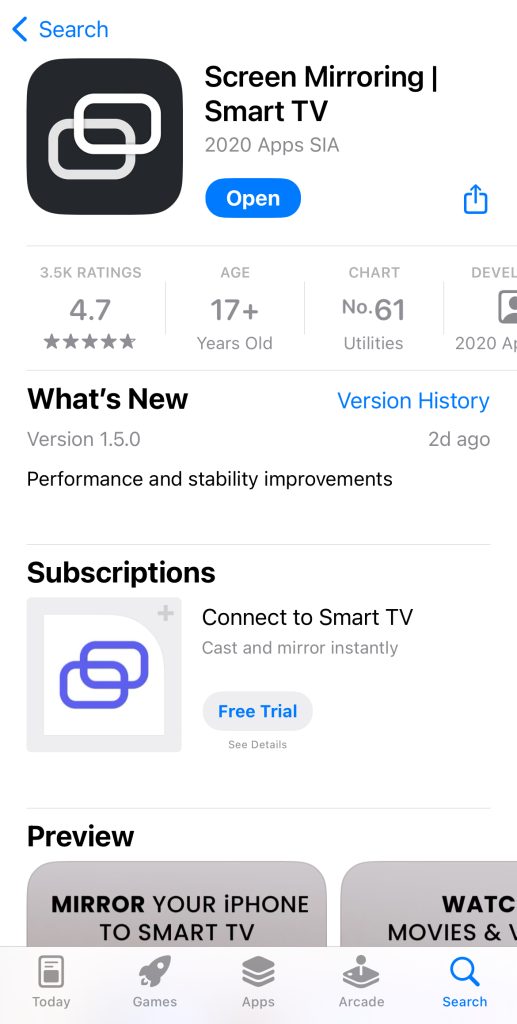
2. Open the app and tap the casting icon in the top-left corner.
3. Tap your Firestick or Fire TV to connect to it.

4. Now tap Screen mirroring at the bottom of the screen.
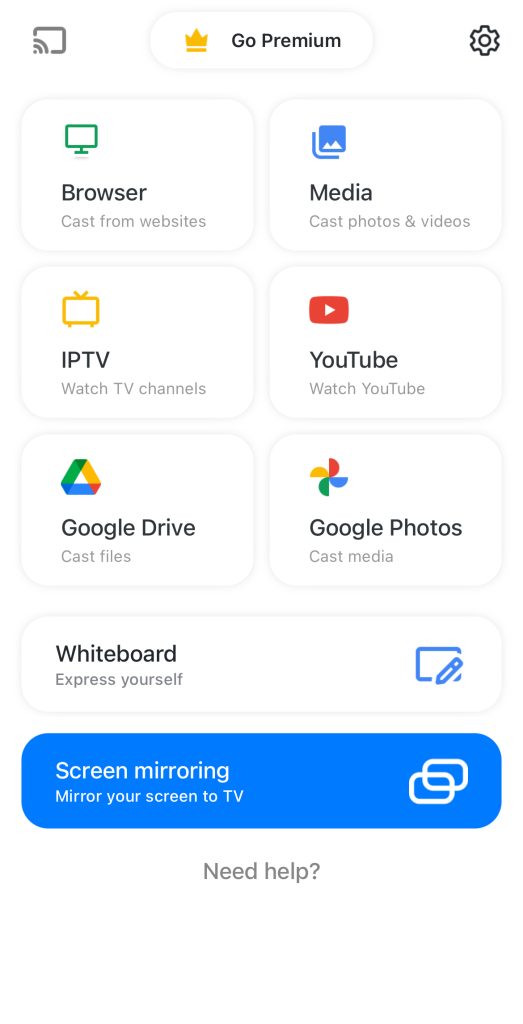
5. Adjust the settings and then tap the record button.
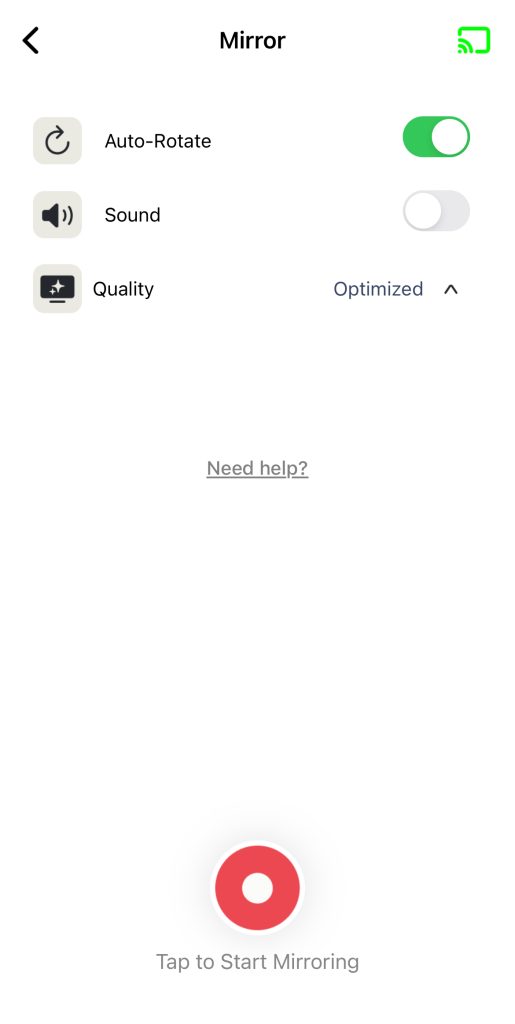
6. Tap Start Broadcast and the screen mirroring session will begin on the Firestick.
Vorteile
- Keine Werbung
- Ermöglicht das Streamen von Dateien aus Google Drive
- Verfügt über ein Whiteboard für Präsentationen
Nachteile
- Hat nicht viele positive Bewertungen im App Store
4. AirScreen
AirScreen ist eine kostenlose Bildschirmspiegelungs-App für Fire TV, die Ihr Streaming-Gerät in einen AirPlay-Empfänger verwandelt, sodass Sie die Bildschirme Ihres iPhones und Macs einfach spiegeln können. Sie ist auf iOS nicht verfügbar und soll nur auf Firestick oder Fire TV heruntergeladen werden.
Nach dem Herunterladen können Sie AirPlay in den Einstellungen aktivieren (meistens standardmäßig aktiviert). Es unterstützt auch Chromecast und Miracast. Die App ist kostenlos nutzbar, aber die Bildschirmspiegelung ist auf 15 Minuten pro Tag für AirPlay und 30 Minuten pro Tag für Chromecast beschränkt. Gelegentlich können Werbung erscheinen.
Die Premium-Version der App entfernt die Werbung und schaltet auch unbegrenzte Bildschirmspiegelung frei.
Schritt-für-Schritt-Anleitung
So können Sie AirScreen verwenden:
1. Download AirScreen on your Firestick from the app store. You can also transfer it to your Firestick from your desktop via the official Amazon site.

2. Upon launching the app, a QR code will appear on your screen. Scan this code with your iPhone to see the instructions on how to use it.
3. On your iPhone, tap Entire Screen and the instructions for screen mirroring will pop up.

4. All you have to do now is open the Control Center by swiping down from the top-right corner and tap the Screen Mirroring icon.
5. Select your Firestick from the list to start mirroring your iPhone’s screen to it. The name of the device will be shown in the AirScreen app.
Vorteile
- Verwandelt Firestick-Geräte in AirPlay-Empfänger
- Unterstützt auch andere Streaming-Technologien
- Sie müssen es nur auf Ihren Firestick herunterladen.
Nachteile
- Kann manchmal etwas langsam sein
- Funktioniert möglicherweise nicht immer mit einem Mac
5. Bildschirmspiegelung・Cast・Spiegel
Bildschirmspiegelung・Cast・Spiegel oder Replica, wie es bekannter ist, ist eine optisch ansprechende App, die eine benutzerfreundliche Oberfläche bietet. Sie muss sowohl auf dem iPhone als auch auf dem Amazon Streaming-Gerät oder Fernseher heruntergeladen werden.
Die App ermöglicht es Ihnen, den Bildschirm Ihres iPhones zu spiegeln und Videos und Fotos zu streamen. Sie kann auch als Fernbedienung für Ihren Fernseher verwendet werden. Wenn Sie sich mit dieser App mit Ihrem Firestick verbinden, werden Sie aufgefordert, die Begleit-App auf dem Streaming-Gerät herunterzuladen, andernfalls können Sie nicht zum Hauptmenü gelangen.
Beachten Sie, dass Replica sowohl das Streaming von offline als auch online Medieninhalten ermöglicht. Sie können auch die Kamera einschalten und sie mit dieser App auf Ihrem Fire TV ansehen.
Schritt-für-Schritt-Anleitung
So verwenden Sie Replica für die Bildschirmspiegelung:
1. Download Replica on your iPhone and Firestick/Fire TV.

2. Open the app and tap your Firestick to connect to it.

3. If you’ve already installed the companion app on your Firestick, you’ll be redirected to the main menu. Tap Screen Mirroring.

4. Then, tap Start Broadcast to mirror to your Firestick.
Vorteile
- Bunte und visuell ansprechende Benutzeroberfläche
- Kann Offline- und Online-Medieninhalte streamen
Nachteile
- Muss sowohl auf dem iPhone als auch auf dem Firestick heruntergeladen werden
- Zeigt manchmal Anzeigen an
Unterstützt Fire TV AirPlay?
Es gibt einige Modelle von Fire TV, die AirPlay unterstützen. Einige dieser Modelle umfassen:
- 📌 Fire TV Stick 4K, Fire TV Stick Gen 2 und Fire TV Stick Basic Edition
- 📌 Fire TV Insignia 4K (2018 und 2020), Fire TV Insignia HD (2018), Insignia F20, F30 und F50 Serie (2021)
- 📌 Fire TV Onida HD (2019 und 2020)
- 📌 Fire TV JVC 4K (2019) und JVC Smart HD/FHD (2020)
- 📌 Fire TV Grundig Vision 6 HD (2019), Fire TV Grundig Vision 7, 4K (2019), Fire TV Grundig OLED 4K (2019)
- 📌 Fire TV Toshiba 4K (2018 und 2020), Fire TV Toshiba HD (2018) und Toshiba C350 Fire TV (2021)
Diese Modelle verfügen über integrierte AirPlay-Unterstützung, was bedeutet, dass Sie den Bildschirm Ihres iPhones einfach auf sie spiegeln können, ohne eine Drittanbieter-App verwenden zu müssen.
Schritt-für-Schritt-Anleitung
So aktivieren Sie AirPlay auf Ihrem Fire TV, wenn es unterstützt wird:
1. Open your Fire TV’s settings by clicking on the gear icon.
2. Go to Display and Sounds > AirPlay and HomeKit.

3. Select AirPlay and hit the select button on the Fire TV remote. You should now be able to AirPlay from your iPhone to your Fire TV.
Nachdem Sie es aktiviert haben, öffnen Sie das Kontrollzentrum auf Ihrem iPhone, tippen Sie auf das Bildschirmspiegelungssymbol und Ihr Fire TV erscheint in der Liste der Geräte, zu denen Sie spiegeln können.
Was tun, wenn das Spiegeln nicht funktioniert?
Probleme können auftreten, selbst wenn Sie die beste App verwenden, um Ihr iPhone mit dem Firestick zu spiegeln. Hier erfahren Sie, wie Sie die häufigsten Spiegelungsprobleme lösen können:
- 📌 Gleiches Wi-Fi-Netzwerk: Stellen Sie sicher, dass Ihr Fire Stick und das Gerät, von dem Sie spiegeln, im selben Wi-Fi-Netzwerk sind.
- 📌 VPNs ausschalten: Falls Sie ein VPN verwenden, stellen Sie sicher, dass es ausgeschaltet ist, da es die Verbindung stören kann.
- 📌 Geräte neu starten: Versuchen Sie, sowohl Ihren Fire Stick als auch Ihr iPhone oder iPad neu zu starten. Gehen Sie auf dem Fire Stick zu Einstellungen > Mein Fire TV > Neustart.
- 📌 App neu starten: Das Neustarten der Drittanbieter-App, die Sie verwenden, kann helfen, kleinere Fehler zu beheben, die den Spiegelungsvorgang möglicherweise verhindern.
- 📌 Software aktualisieren: Überprüfen Sie, ob Ihr Fire Stick unter Einstellungen > Mein Fire TV > Über > Nach Updates suchen ein Software-Update benötigt.
- 📌 Auf Werkseinstellungen zurücksetzen: Wenn das Problem weiterhin besteht, empfehlen wir, Ihren Fire Stick auf die Werkseinstellungen zurückzusetzen (Einstellungen > Mein Fire TV > Auf Werkseinstellungen zurücksetzen). Beachten Sie, dass dadurch alle Ihre Daten und Einstellungen gelöscht werden.
Fazit
Die meisten Firestick- und Fire TV-Modelle unterstützen AirPlay nicht, da sie eine völlig andere Technologie verwenden, genannt Fire OS. Es ist ein Android-basiertes System, aber glücklicherweise gibt es viele Drittanbieter-Apps, mit denen Sie den Bildschirm Ihres iPhones auf Ihr Amazon-Streaming-Gerät spiegeln können.
Es kann schwierig sein, die beste Spiegelungs-App für Fire TV zu finden, aber nach dem Testen mehrerer Optionen sticht DoCast als die ideale Wahl hervor. Es ist die beste Firestick-Spiegelungs-App, die Sie auch zum Streamen von Videos, Fotos und Musik verwenden können.
DoCast ist einfach einzurichten, da Sie es nicht auf Ihrem Firestick herunterladen müssen. Nach dem Verbinden können Sie problemlos alles ansehen, was Sie möchten, auf Ihrem Fernseher genießen.
Häufig gestellte Fragen
Um Ihr iPhone auf Ihrem Firestick TV zu spiegeln, benötigen Sie eine Drittanbieter-App, wenn es AirPlay nicht unterstützt. Wir empfehlen die Verwendung von DoCast, da es eine einfach zu bedienende Bildschirmspiegelungs-App für Firestick ist und Ihnen auch andere Funktionen bietet, wie z.B. das Streamen von Fotos und Musik. Um mit DoCast zu spiegeln, gehen Sie einfach zu Bildschirm, passen Sie die Einstellungen wie die Auflösung und die automatische Drehung an und tippen Sie dann auf die Aufnahmetaste.
Ja, AirScreen ist eine kostenlose App, mit der Sie den Bildschirm Ihres iPhones über AirPlay auf Ihren Firestick spiegeln können. Bedenken Sie jedoch, dass häufig Werbung angezeigt wird und Sie bei Nutzung von AirPlay nur 15 Minuten pro Tag spiegeln können und 30 Minuten, wenn Sie Chromecast verwenden.
Die beste Screen Mirroring-App für Fire TV ist DoCast. Mit ihrer benutzerfreundlichen Oberfläche und einfachen Navigation können Sie Ihren Firestick in Sekundenschnelle einrichten. Sie ermöglicht es Ihnen, den Bildschirm Ihres iPhones in hoher Auflösung zu spiegeln und lokale Medieninhalte wie Fotos, Videos und Musik zu streamen.
Ja, du kannst mit Apps wie AirScreen und DoCast auf einen Fire TV AirPlay verwenden. Du kannst diese Apps im Amazon App Store bzw. im Apple App Store herunterladen. Sie ermöglichen es dir, Inhalte von deinem iOS-Gerät auf deinen Fire TV zu streamen. AirScreen muss auf dem Fire Stick heruntergeladen werden, während DoCast nur auf deinem iPhone oder iPad installiert werden muss. Stelle sicher, dass beide Geräte im selben Wi-Fi-Netzwerk sind, bevor du mit der Spiegelung oder dem Streaming von Inhalten von deinem iPhone oder iPad beginnst.
Wenn Ihr Telefon nicht auf Ihren Fire Stick spiegelt, stellen Sie sicher, dass beide Geräte mit demselben WLAN-Netzwerk verbunden sind. Überprüfen Sie, ob die Bildschirmspiegelung auf Ihrem Fire Stick aktiviert ist, und versuchen Sie, beide Geräte neu zu starten. Wenn Sie eine Drittanbieter-App wie AirScreen oder DoCast verwenden, stellen Sie sicher, dass sie korrekt installiert und ausgeführt wird. Überprüfen Sie auch, ob VPNs die Verbindung stören. Wenn das Problem weiterhin besteht, versuchen Sie, die App neu zu installieren oder führen Sie einen Werksreset auf Ihrem Fire Stick durch.
